Word组织结构图里的字体大小
参考如下操作:
1、选择SmartArt图形类型。这一步就是先把最初的组织结构图创建出来,启动一个新的文档。在文档中输入“企业组织机构图”,字号设置为“一号”。

2、单击“插入”/“SmartArt”,弹出“选择SmartArt图形”对话框,在该对话框左侧列表中选择“层次结构”,在中间区域选择“表层次结构”,右侧可以看一些说明,点击确,这样就做好了最初的组织机构图。


3、设置机构图的布局。可以根据需要改变一些布局;单击“设计”就可以看见基本栏中间区域“更改布局”在这里选择“组织结构图”。
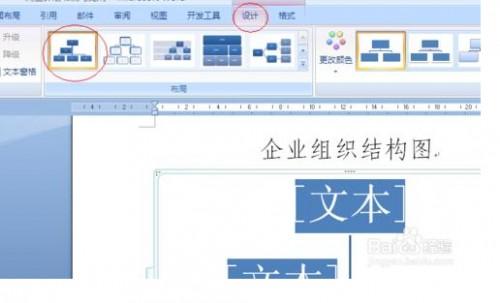
4、这会默认的图形可能还不符合要求,选中第一行的矩形图形,然后单击“设计”“添加形状”按钮,在下拉菜单中选择“添加助理”选项。
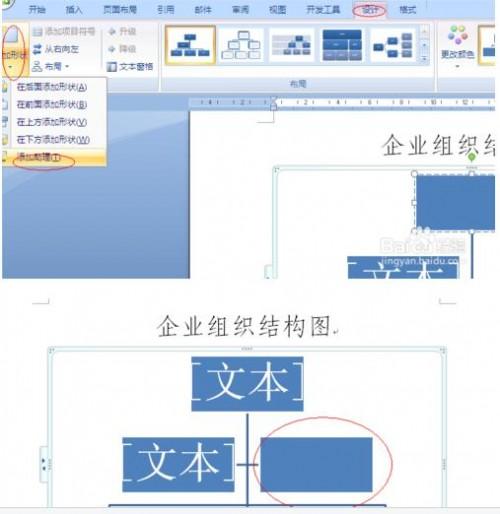
5、上一步是在第二行添加。这一步是在第三行添加图形。选中第一行的矩形图形,然后单击“设计”“添加形状”按钮,在下拉菜单中选择“在下方添加形状”选项,这样新形状就会出现在第三行里面。
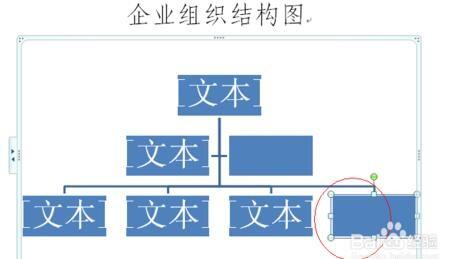
6、在组织结构图中添加文字。设置好布局后,就可以添加文字了,选中第一行矩形,确定插入点在其中,输入“总经理”,再输入的时候,字体会自动调节大小。按照同样的方法,依次输入相关的内容。
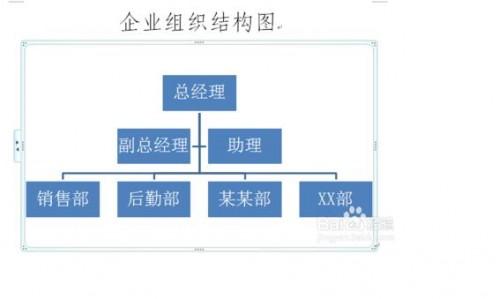
7、改变组织结构图的形状。为了区别对待不同层次的关系,可以选择相应图形的形状;单击“格式”“更改形状”在出现的下拉表中,选择想要的图形。
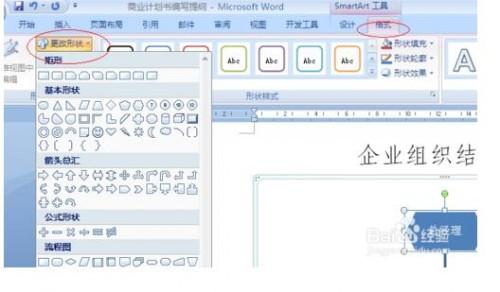
8、按照第七步中方法,更改第二行和第三行的图形,最后结构图就制作完成了。
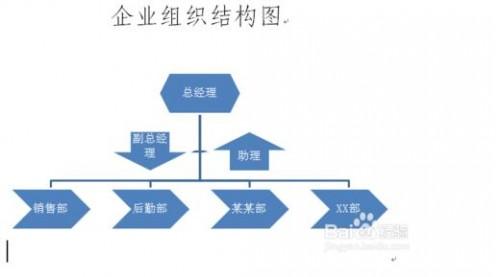
注意事项
随着添加图形的增多,为了保持整个图形大小不变,将会自动缩小每个图形元素的大小。
猜你喜欢
更多-
 Word怎么制作组织结构图模板?
Word怎么制作组织结构图模板?卡饭教程 · word 2017-04-14
-
 如何在Word2007中快速创建组织结构图的详细图文步骤
如何在Word2007中快速创建组织结构图的详细图文步骤卡饭教程 · word 2013-06-17
-
 在WPS2005文字中插入组织结构图的技巧
在WPS2005文字中插入组织结构图的技巧卡饭教程 · wps 2014-06-17
-
 用Word2007制作公司组织结构图的方法
用Word2007制作公司组织结构图的方法卡饭教程 · word 2016-03-24
-
 Word2007制作公司组织结构图的方法
Word2007制作公司组织结构图的方法卡饭教程 · word 2016-03-30
-
 在word文档中怎么设置字体大小呢?
在word文档中怎么设置字体大小呢?卡饭教程 · 其他 2016-07-26
-
 使用WPS绘制组织结构图的方法
使用WPS绘制组织结构图的方法卡饭教程 · 其他 2017-01-10
-
 PPT2016多维组织结构图如何制作
PPT2016多维组织结构图如何制作卡饭教程 · 其他 2016-10-27
-
 PPT2007文档中怎么插入组织结构图或流程图?
PPT2007文档中怎么插入组织结构图或流程图?卡饭教程 · 其他 2016-04-12
-
 MindManager怎么画组织结构图和时间轴图?
MindManager怎么画组织结构图和时间轴图?卡饭教程 · 其他 2018-07-19
